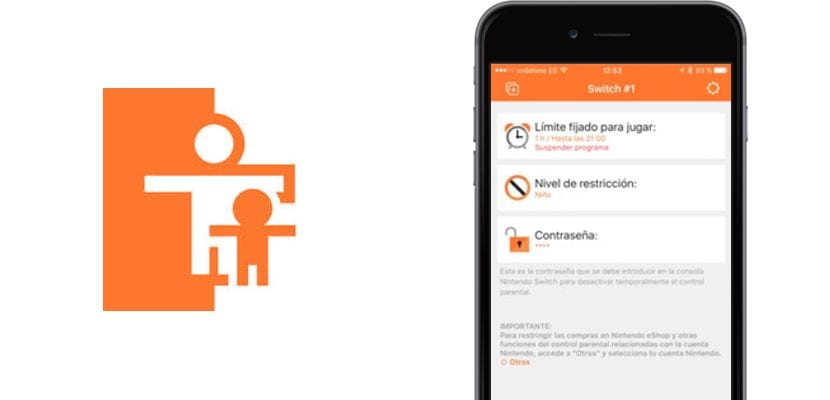
Det har gått länge sedan vi pratade om Nintendo Switch, och det här kan inte bero på att vi älskar videospelkonsoler, och vi vet att du gör det också. Nintendo är det företag som bäst förstår de små i huset, vi tvivlar inte på det, det är därför det vid mer än ett tillfälle anpassar sig till de ansvariga för att utbilda dem att ge dem de nödvändiga verktygen för att kontrollera deras aktivitet . Vid detta tillfälle är en av de mest positiva punkterna i Nintendo Switch just dess föräldrakontroll, en metod i form av en mobilapp som Nintendo har tillhandahållit alla föräldrar i avsikt att få dem att känna sig säkrare medan deras barn leker med Nintendo Switch. I dag Vi ger dig en mycket intressant handledning om hur du konfigurerar föräldrakontroll på Nintendo Switch.
Verktygen för den här applikationen som följer med Nintendo Switch går långt utöver vad du ens kan föreställa dig, och det är en fantastisk idé att resten av företagen som tillverkar denna typ av innehåll också ska anta. Ändå, kommer ihop det värsta av varje hus, å ena sidan de unga spädbarn som de känner dem alla och å andra sidan föräldrarna, vid många tillfällen lite givna för denna typ av teknik. Det är därför vi ger dig en intressant handledning om hur du konfigurerar föräldrakontroll för Nintendo Switch.
Vad behöver jag för Nintendo Switch-föräldrakontrollen?
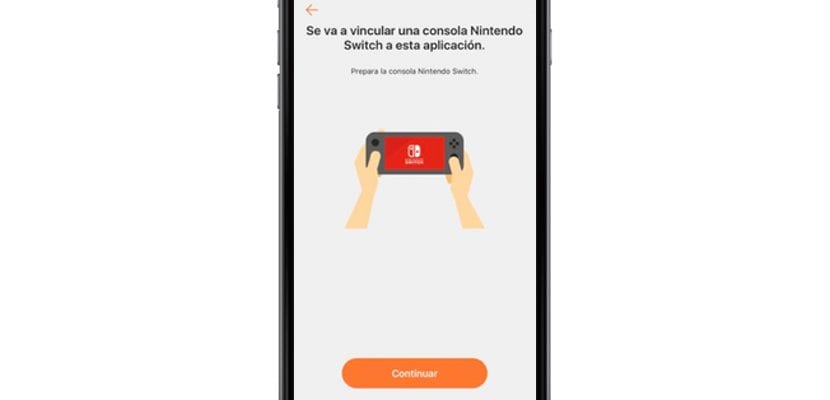
Eftersom numera praktiskt taget ingen teknisk enhet lanseras på marknaden utan dess respektive företagsapplikation, har Nintendo velat göra detsamma med Switch, men den här gången med en mycket tydlig idé att låta oss tilldela föräldrakontrollparametrar utan att ha för att ta för mycket besvär, faktiskt kommer vi praktiskt taget inte att röra konsolen. Det kan inte vara enklare, du går till din betrodda applikationsbutik, antingen iOS App Store eller Google Play Store, och du kommer att ladda ner applikationen som heter Nintendo Switch föräldrakontroll, eller ännu bättre, vi lämnar dig länken här nedanför så att du kan få tag på dem utan att ens sluta läsa oss, bättre omöjligt.
Kort sagt, helt enkelt vi kommer att ladda ner den till motsvarande enhet, som alla andra applikationer, och har utvecklats av Nintendo, så vi har inget att frukta, det är säkert och effektivt.
Hur man kopplar ihop Nintendo Switch med föräldrakontroll
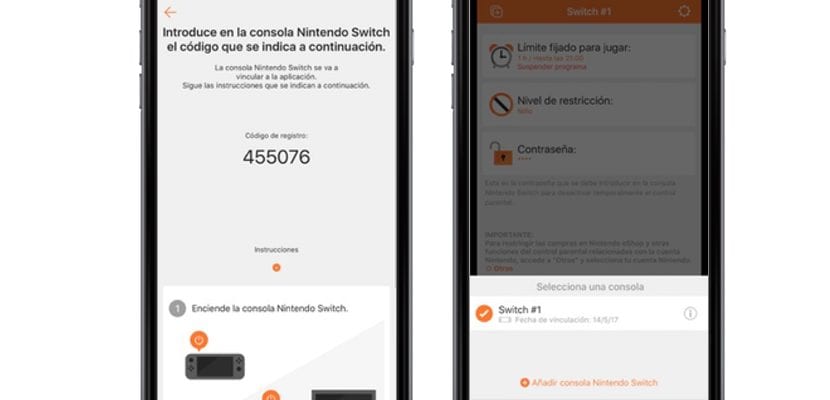
Det är viktigt att särskilt länka applikationen till vår Nintendo Switch så att vi kan dra nytta av fjärrkonfigurationsfunktionerna, det vill säga pAnpassa föräldrakontrollinställningarna utan att behöva direkt åtkomst till konsolen, stegen är riktigt enkla, som du kan förvänta dig av ett system som skapats av det japanska företaget.
Det första vi ska göra och själva applikationen kommer att begära oss är att skapa ett Nintendo-kontoOm du använder spel som Super Mario Run, oroa dig inte, du har förmodligen skapat kontot. Om inte, är det ganska enkelt, gå till ESTE länk och följ stegen som själva systemet kommer att beskriva, du behöver lite mer än ett e-postkonto. Det bör noteras att i ett av stegen ska du begära ett kreditkort, men det är ett steg vi kan hoppa över, vi behöver inte länka ett bankkort om vi inte planerar att göra inköp. Det skulle vara perfekt om du hade samma Nintendo-konto på Nintendo Switch.
När Nintendo-kontot har skapats går vi dit med konfigurationen. Vi börjar med att klicka på knappen «fortsätta»På installationsskärmen. Se till att hålla Nintendo Switch på. Nu måste du ange Nintendo Switch den kod som applikationen har genererat som «Registreringskod«, Vilket kommer att ha sex siffror. Det räcker för dem att vara länkade. Vänta några ögonblick och allt kommer att konfigureras. Från och med nu, så länge konsolen är ansluten till internet, kommer de ändringar du genererar när det gäller föräldrakontroll tilldelas den länkade Nintendo Switch på några sekunder.
Inställningar för föräldrakontroll

Nu är det när vi går till besväret, det vill säga vi ska ta hand om de konfigurationsfunktioner som den här applikationen tillåter oss, till exempel att kontrollera hur många timmar om dagen som kan spelas, samt den tid de ägnar åt var och en av dessa Videospel. En annan möjlighet är begränsa spel baserat på PEGI-betyg som har tilldelats det aktuella videospelet. Allt detta konfigureras via de tre grundmenyerna: Limit set to play; Begränsningsnivå och lösenord.
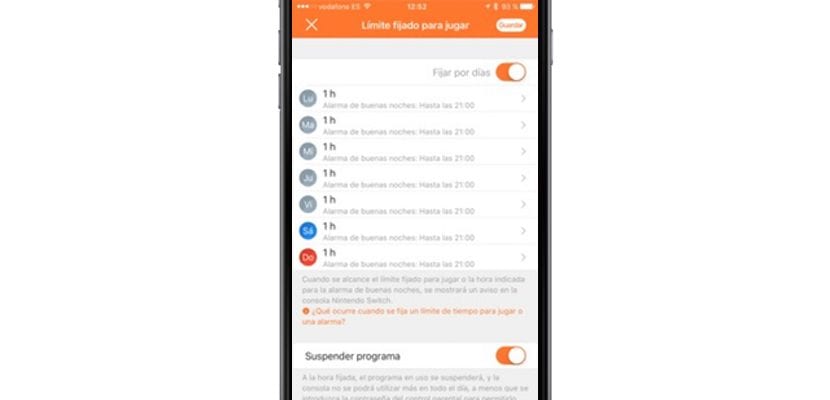
- Fast spelgräns: Här ska vi ha en konfigurationsmeny med omkopplare, vi har en begränsning av timmar, som vi tilldelar de timmar som vi tycker passar, en gräns på «God nattlarm«Det vill säga till vilken tid på natten användaren kommer att kunna spela innan de meddelar oss, samt stänga av programmet under den inställda tiden, det vill säga det aktuella spelet är avstängt. Om vi vill gå längre kan vi aktivera «Ställ in efter dagar«Det vill säga vi kommer att kunna justera samma parametrar som vi har nämnt tidigare enligt våra preferenser.
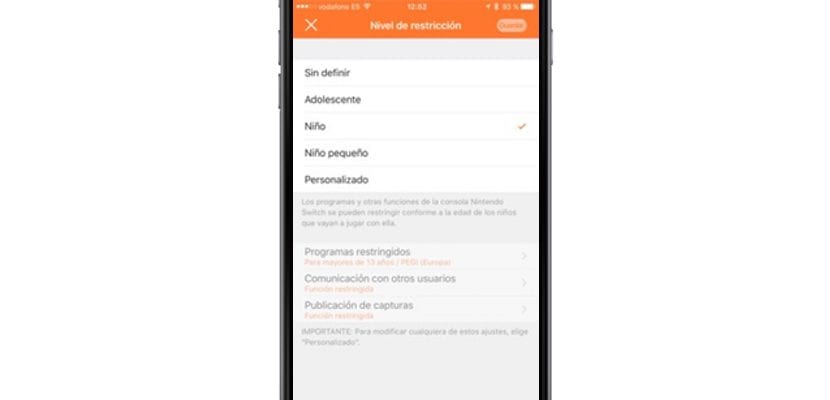
- Begränsningsnivå: I det här avsnittet hittar vi fyra funktioner, tonåring, barn, småbarn och till och med anpassade. Vi kommer att ha möjlighet att välja den åldersgrupp som vi vill tilldela användaren baserat på användarens ålder samt PEGI inställd för spelet i fråga. Dessutom kan vi fördefiniera en serie applikationer som också är begränsade att använda. På samma sätt kan vi också begränsa kommunikationen med andra användare när vi spelar spel eller chattar med andra människor. Och slutligen publiceringen av inspelningarna gjorda med Nintendo Switch.

- lösenord: Vi kan tilldela ett lösenord för att tillfälligt inaktivera och aktivera föräldrakontroll direkt från Nintendo Switch.
Hur man kontrollerar användningen som Nintendo Switch ger
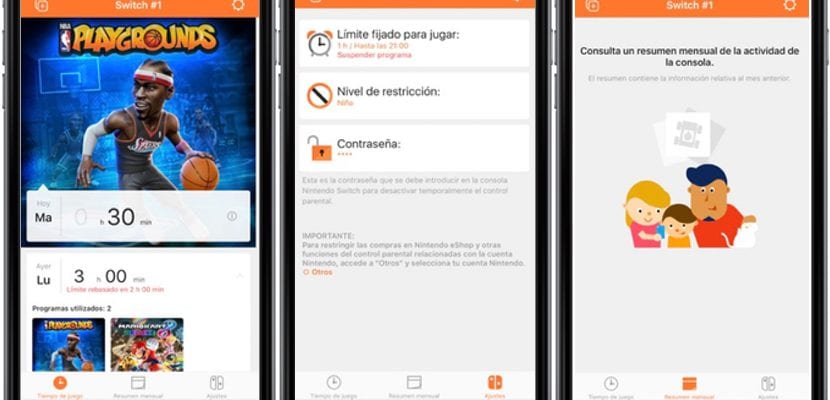
Så snart vi går in i applikationen kan vi snabbt övervaka hur och hur mycket de konfigurations- och föräldrakontrollparametrar som vi har fastställt uppfylls. Det första stället är att gå till den nedre högra delen av applikationen, för att komma åt «Speltid«, Där vi först och längst upp ser det senaste spelet eller applikationen som används, samt de timmar och minuter som har använts, om spelgränsen som vi har fastställt har överskridits, kommer det att markera oss i rött hur länge den har överskridits.
En annan kontrollsektion skulle vara «Månadsöversikt«, Där vi med en överblick kommer att se informationen i förhållande till föregående månad när det gäller föräldrakontroll. Och det här är alla kollegor, jag hoppas att den här guiden om Föräldrakontroll för Nintendo Switch har hjälpt dig mycket.